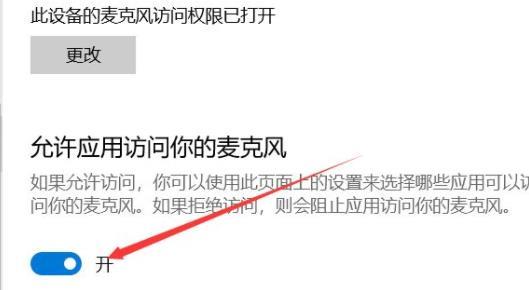win11开启话筒方法是第一步首先右击下方的菜单栏,然后点击设置。进入了windows设置之后,就可以点击隐私选项了。进入隐私设置之后,就可以点击麦克风选项了。 win11开启话筒方法介
win11开启话筒方法是第一步首先右击下方的菜单栏,然后点击设置。进入了windows设置之后,就可以点击隐私选项了。进入隐私设置之后,就可以点击麦克风选项了。
win11开启话筒方法介绍相关推荐:win11Excel卡死解决方法介绍

1、第一部首先右击下方的菜单栏,然后点击设置。
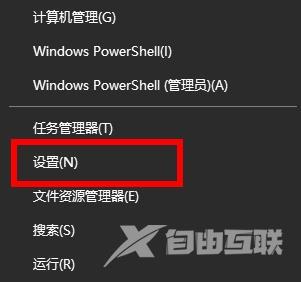
2、进入了windows设置之后,就可以点击隐私选项了。
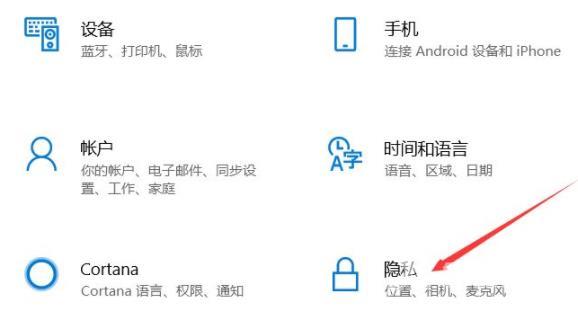
3、进入隐私设置之后,就可以点击麦克风选项了。
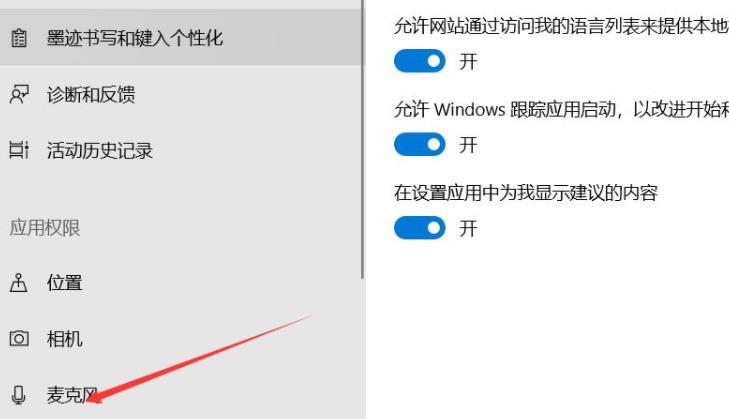
4、最后打开右边“允许应用访问你的麦克风”选项下面的开关即可。